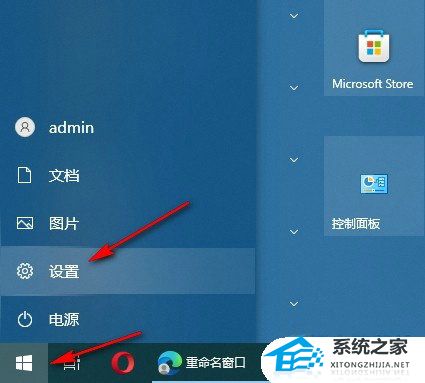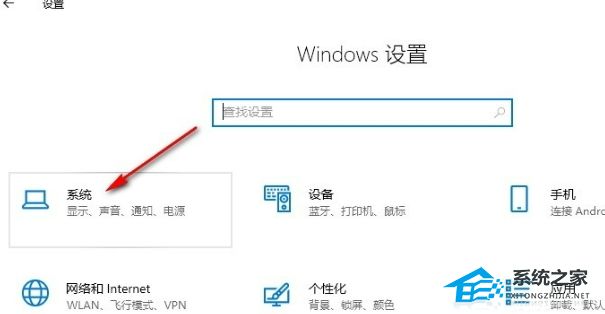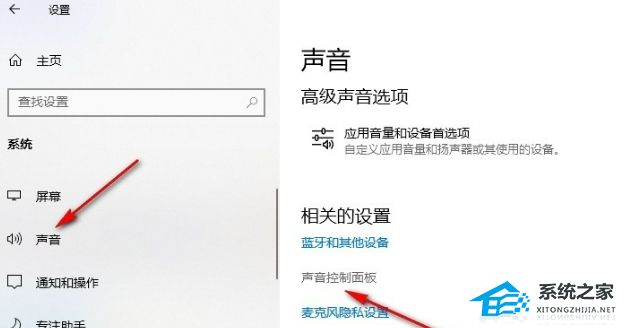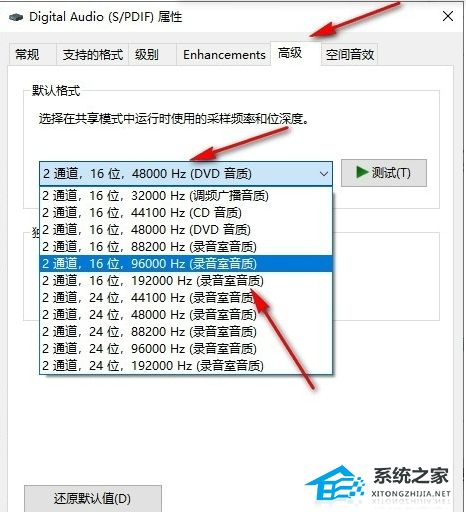在Win10电脑中,用户需要处理一些音频文件,这时候就可以根据自己的需求来设置电脑的采样频率和位深度。但是,许多用户不知道如何设置Win10电脑上的采样频率和位深度?接下来小编给大家分享Win10电脑采样频率和位深度设置教程,帮助大家更加轻松地完成Win10采样频率和位深度的设置操作。
Win10电脑采样频率和位深度设置教程:
1. 在电脑中打开“开始”按钮,然后在菜单页面中打开设置选项。
2. 进入Windows设置页面之后,我们在该页面中点击打开“系统”选项。
3. 进入系统页面之后,我们在“声音”页面中点击打开“声音控制面板”选项。
4. 在弹框的播放页面中我们点击一个扬声器,再点击“属性”选项。
5. 进入扬声器的属性页面之后,在高级页面中打开默认格式选项,选择自己需要的采样频率和位深度保存即可。
以上就是系统之家小编为你带来的关于“Win10电脑采样频率和位深度设置教程”的全部内容了,希望可以解决你的问题,感谢您的阅读,更多精彩内容请关注系统之家官网。


 时间 2024-06-06 14:00:02
时间 2024-06-06 14:00:02 作者 admin
作者 admin 来源
来源